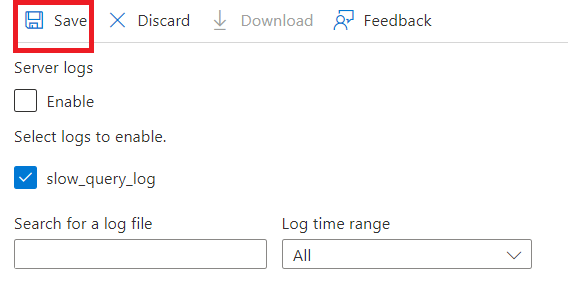Habilitar e baixar logs de servidor para Banco de Dados do Azure para MySQL – Servidor Flexível
Você pode usar logs de servidor para ajudar a monitorar e solucionar problemas de uma instância do servidor flexível do Banco de Dados do Azure para MySQL e obter insights detalhados sobre as atividades executadas em seus servidores. Por padrão, o recurso de logs de servidor no servidor flexível do Banco de Dados do Azure para MySQL está desabilitado. No entanto, depois de habilitar o recurso, uma instância do servidor flexível do Banco de Dados do Azure para MySQL começa a capturar eventos do tipo de log selecionado e os grava em um arquivo. Em seguida, você pode usar o portal do Azure ou a CLI do Azure para baixar os arquivos para ajudar nos esforços de solução de problemas. Este artigo explica como habilitar o recurso de logs de servidor no servidor flexível Banco de Dados do Azure para MySQL e baixar arquivos de log do servidor. Ele também fornece informações sobre como desabilitar o recurso.
Neste tutorial, você aprenderá como:
- Habilite o recurso de logs do servidor.
- Desabilite o recurso de logs do servidor.
- Baixe arquivos de log do servidor.
Pré-requisitos
Para concluir este tutorial, é necessário ter uma instância do servidor flexível do Banco de Dados do Azure para MySQL. Se você precisar criar um novo servidor, consulte Início Rápido: Criar uma instância do Banco de Dados do Azure para MySQL com o portal do Azure.
Habilitar logs do servidor
Para habilitar o recurso de logs de servidor, execute as etapas a seguir.
No portal do Azure, selecione a instância de servidor flexível do Banco de Dados do Azure para MySQL.
No painel esquerdo, em Monitoramento, selecione Logs do servidor.
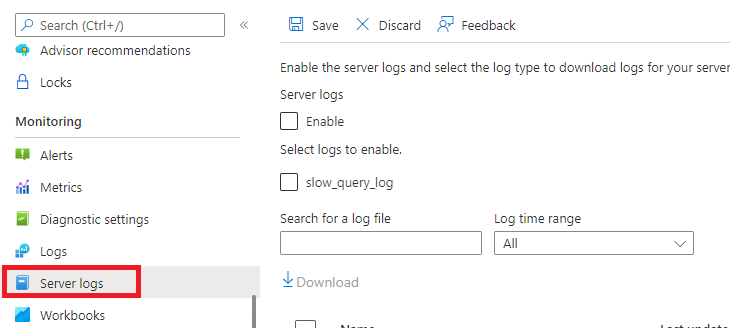
Para habilitar logs de servidor, em Logs do Servidor, selecione Habilitar.
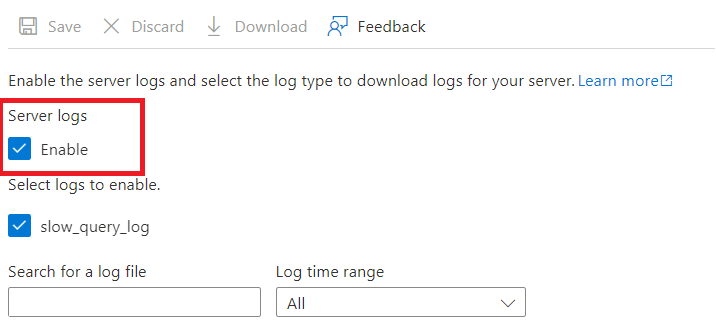
Observação
Você também pode habilitar logs de servidor no portal do Azure, no painel Configuração de parâmetros de servidor no Banco de Dados do Azure para MySQL – Servidor Flexível usando o painel do portal do Azure para seu servidor, definindo o valor do parâmetro log_output como FILE. Para mais informações sobre o parâmetro log_output, na documentação do MySQL, confira o tópico Variáveis do Sistema do Servidor (versão 5.7 ou versão 8.0).
Para habilitar o log slow_query_log, em Selecionar logs a habilitar, selecione slow_query_log.

Para configurar slow_logs em sua instância de servidor flexível do Banco de Dados do Azure para MySQL, consulte Tutorial: Consultar Análise de Desempenho de Consultas do Banco de Dados do Azure para MySQL – Servidor Flexível
Baixar os logs do servidor
Para baixar logs do servidor, execute as etapas a seguir.
Observação
Depois de habilitar logs, os arquivos de log estarão disponíveis para download após alguns minutos.
Em Nome, selecione o arquivo de log que você deseja baixar e, em Ação, selecione Baixar.
Para as instâncias do servidor flexível do Banco de Dados do Azure para MySQL habilitadas para HA, os logs de servidor para o servidor em espera podem ser identificados por outro identificador de quatro letras após o nome do host do servidor, conforme mostrado abaixo.

Para baixar vários arquivos de log ao mesmo tempo, em Nome, selecione os arquivos que você deseja baixar e, acima de Nome, selecione Baixar.
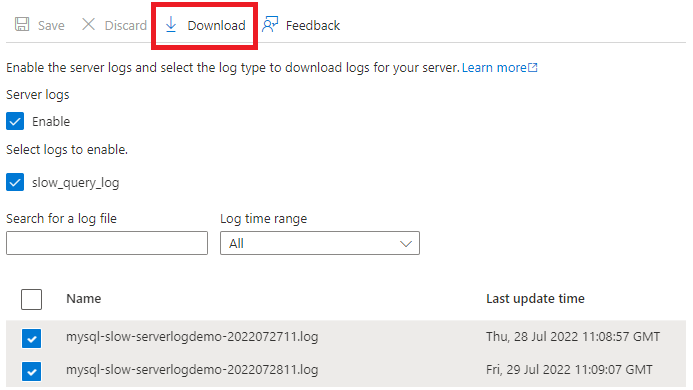
Desabilitar logs do servidor
No portal do Azure, selecione Logs do servidor no painel Monitoramento do servidor.
Para desabilitar os logs do servidor no arquivo, desmarque Habilitar. (A configuração desabilitará o registro em log para todos os log_types disponíveis)
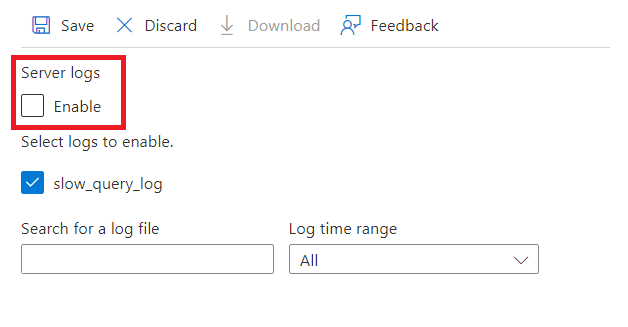
Selecionar Salvar